Comment désactiver le son sur des pages Web avec audio ou flash intégré
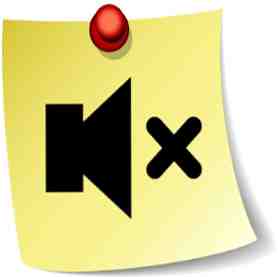
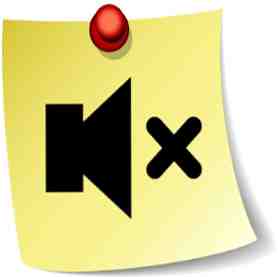 Cela nous arrive à tous. Nous adorons utiliser les onglets du navigateur pour ouvrir de plus en plus de liens en arrière-plan, puis les parcourir un à un. Cependant, il est très irritant lorsque certains des onglets de l’arrière-plan jouent en lecture automatique des fichiers vidéo ou audio qui interfèrent avec ce que vous écoutez actuellement ou qui vous distraient de votre navigation ou de votre routine de travail habituelles..
Cela nous arrive à tous. Nous adorons utiliser les onglets du navigateur pour ouvrir de plus en plus de liens en arrière-plan, puis les parcourir un à un. Cependant, il est très irritant lorsque certains des onglets de l’arrière-plan jouent en lecture automatique des fichiers vidéo ou audio qui interfèrent avec ce que vous écoutez actuellement ou qui vous distraient de votre navigation ou de votre routine de travail habituelles..
Heureusement, il existe quelques outils pratiques qui pourraient éviter cette expérience agaçante ou au moins vous aider à gérer rapidement les distractions. Les outils ci-dessous vous seront utiles pour:
- Désactivez le son des publicités indésirables (en particulier sur les pages ouvertes en arrière-plan et vous ne pouvez pas trouver rapidement la source du son);
- Ouvrez plusieurs jeux flash ou vidéos YouTube dans les onglets d’arrière-plan et lisez le son à partir de cet onglet uniquement;
- Naviguez sans craindre que quelqu'un au travail découvre ce que vous faites réellement;
- Parcourez les pages avec la lecture automatique de vidéos et de fichiers audio sans être distrait de ce que vous écoutez actuellement.
Firefox
Il n’existe aucune option disponible instantanément dans Firefox qui nous permette de couper rapidement le son dans un onglet (arrière-plan), mais heureusement, il existe quelques solutions de contournement qui permettent au moins de désactiver la lecture automatique et le son en sourdine.
Contrôleur audio
Le contrôleur audio est un petit addon FireFox qui vous permet d'éteindre rapidement le son dans votre navigateur via l'icône de la barre d'outils..

Il est également censé fonctionner via le raccourci clavier (Ctrl + Alt + M), mais cela ne fonctionne pas pour moi pour une raison quelconque..
Bloc flash
Flash Block est un excellent addon qui désactive toutes les vidéos en lecture automatique et vous aide à vous débarrasser des publicités indésirables dans FireFox. Comment bloquer les publicités gênantes dans Firefox Comment bloquer les publicités gênantes dans Firefox En savoir plus Le module affiche à la place un “Flash” icône.

Survolez l'icône pour lire la vidéo sur demande:

Évidemment, cela ne fera que vous aider à couper le son provenant de vidéos flash et d'annonces..
Google Chrome
Mute Tab est une extension de rêve pour tout propriétaire de navigateur. Il vous permet de contrôler rapidement le son de n’importe quel onglet ouvert dans votre navigateur:
- Identifiez rapidement d'où provient un son en utilisant la liste de toutes les sources sonores possibles ou recherchez la source du son via une icône (facultatif);
- Contrôlez le son d'un seul onglet, de tous les onglets ou de tous les onglets sauf celui en cours - à partir de l'icône de la barre d'outils - ou désactivez tous les sons en arrière-plan par défaut.

À partir des options que vous pouvez
- Définir pour désactiver automatiquement tous les onglets d'arrière-plan;
- Changer d'icône quand l'onglet peut avoir un son;
- Afficher les sources sonores possibles

Opéra
Les options intégrées d'Opera ne vous permettent pas de couper rapidement le son d'une page Web ou d'un plugin. Même en utilisant ces options (vous pouvez les déclencher rapidement à l’aide du raccourci clavier F12 sous Windows), le son des applications Flash peut toujours passer.
Il existe une solution possible. Opera recommande de désactiver les pages Web figurant sur son guide officiel: un très ancien programme Flash Mute qui est toujours pris en charge par Opera (il ne semble pas que cela fonctionne pour Firefox). L'outil fonctionne sous Windows et se trouve dans la barre d'outils système, ce qui vous permet de mettre rapidement en sourdine toute vidéo flash à l'aide du raccourci clavier CTRL + ALT + M:

Avez-vous d'autres conseils utiles sur la mise en sourdine des pages Web dans un navigateur? Si oui, merci de les partager dans les commentaires!


